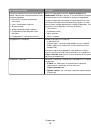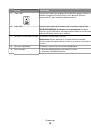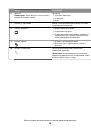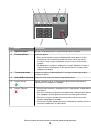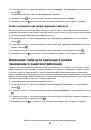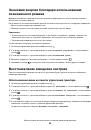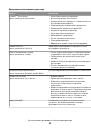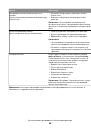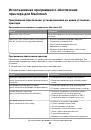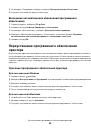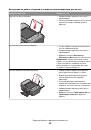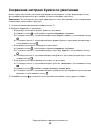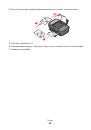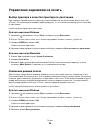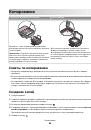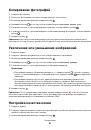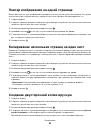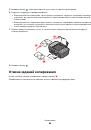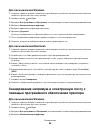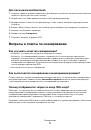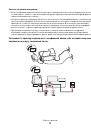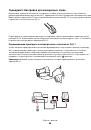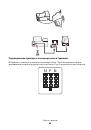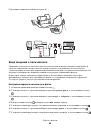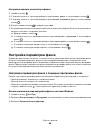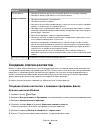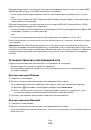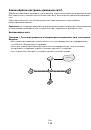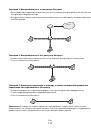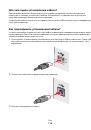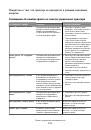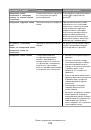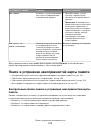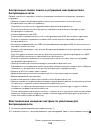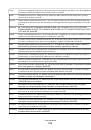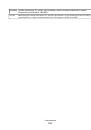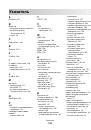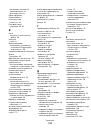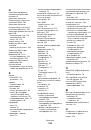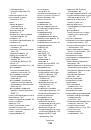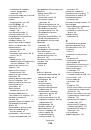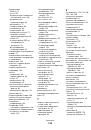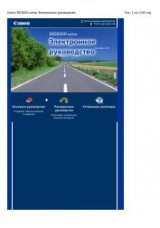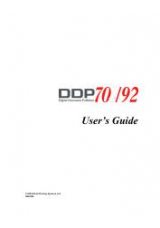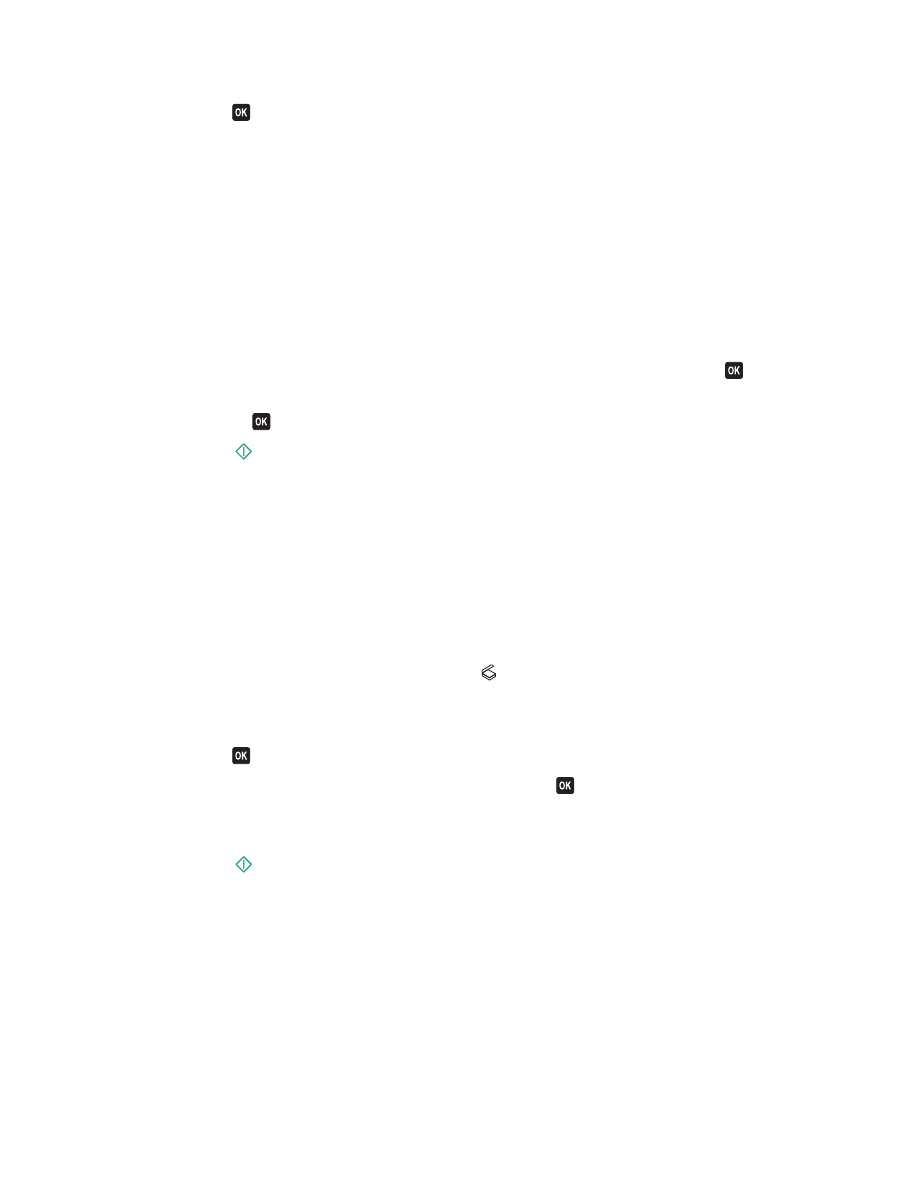
4
С помощью кнопок со стрелками выберите имя локального или сетевого компьютера, а затем
нажмите кнопку
.
Сканированное изображение будет отправлено на локальный или сетевой компьютер.
Подождите, пока принтер загрузит список приложений сканирования, доступных на выбранном
компьютере.
Примечания.
•
Если принтер подключен только к локальному компьютеру, то принтер автоматически
загрузит список приложений сканирования.
•
Возможно, потребуется ввести PIN-код, если он запрашивается компьютером. Введите PIN-
код с помощью клавиатуры.
•
Чтобы назначить имя и ПИН-код для компьютера, см. справку программного обеспечения
принтера для соответствующей операционной системы.
5
С помощью кнопок со стрелками выберите приложение, а затем нажмите кнопку
.
6
С помощью кнопок со стрелками выберите разрешение, а также размер оригинала изображения.
Нажимайте кнопку
после выбора каждого параметра.
7
Нажмите кнопку
, чтобы начать сканирование.
Сканирование будет завершено, когда приложение, выбранное в шаге 5, откроется на компьютере
назначения и сканированное изображение отобразится в этом приложении в виде нового файла.
Сканирование на флеш-диск или карту памяти
Перед началом убедитесь, что флеш-диск или карта памяти не защищены от записи.
1
Загрузите оригинал документа лицевой стороной вверх в устройство автоматической подачи или
лицевой стороной вниз на стекло сканера.
2
На панели управления принтера нажмите кнопку .
3
Когда на дисплее появится надпись
Сканировать
в
, вставьте флэш-диск или карту памяти.
4
С помощью кнопок со стрелками выберите пункт
Флэш
-
диск
USB
или
Карта
памяти
, а затем
нажмите кнопку
.
5
, вставьте флэш-диск или карту памяти. Нажимайте кнопку
после выбора каждого параметра.
Примечание.
Выберите тип файла PDF, если требуется отсканировать несколько страниц и
сохранить их в один файл.
6
Нажмите кнопку
, чтобы начать сканирование.
Будет выполнено сканирование, а затем на панели управления принтера появится сообщение,
указывающее на то, что сканированный файл сохранен.
Сканирование
66